
Chaos Group 的授权系统是怎样的?
我们有两种授权方式:加密盘(Dongle,又称加密狗)授权和在线授权。授权服务器 3.0 版仅支持加密盘授权,授权服务器 4.0 版同时支持加密盘授权和在线授权。
我们的产品使用浮动授权系统,可以从任何安装了授权服务器程序(license server)的计算机上获取授权信息。可以通过局域网或互联网访问授权服务。
如何设置我的授权?
您可以在 Chaos Group 的在线帮助文档的授权设置页面找到手把手的帮助信息。
我可以把加密盘移动到其他计算机上吗?
可以。
加密盘(Dongle)和计算机不是绑定的。它可以在任何计算机上使用,不需要进行授权更新。但是你需要在新计算机上安装 WIBU-Key 驱动程序和授权服务器程序(license server)。
当我升级了软件版本,购买了更多授权,或者购买了其他产品的时候,我需要买一个新的加密盘吗?
不用。
当你升级了软件版本或者购买了更多授权以及新产品的时候,加密盘(Dongle)上的信息可以基于你已有的加密盘来更新。
如果你愿意的话,你也可以在购买新产品的时候要求一并购买新的加密盘。
一个加密盘上最多可以有多少授权?
一个加密盘(Dongle)上可以根据你的需要,安装所有的不同类型的授权。想要在同一个盘上储存多少授权数量都可以。
注:如果你购买了一个以上的授权,你可以要求购买额外的加密盘来存储部分或全部的授权信息。
可以不插加密盘渲染吗?
如果你在使用加密盘(Dongle)授权系统,那么至少要有一台专门用来验证授权服务的计算机插入了加密盘,并且运行了授权服务器程序(license server)。其他使用浮动授权的计算机是不需要插加密盘的——它们只需要在授权服务程序设置中指向有加密盘的计算机。对于具体的操作方法,请参见如何设置授权。
我只有一个授权,可以在多台计算机上使用吗?
可以。V-Ray 和 Phoenix FD 使用浮动授权系统,允许多个用户不同的计算机上使用产品。例如,多个用户可同时安装我们的产品,但是如果只购买了一个授权,那么同一时间只能有一位用户使用软件。授权服务器程序(license server)可以安装在任何类型的计算机上——工作站,服务器,笔记本电脑等。服务器程序会根据可用的授权数量自动分配授权。
我可以通过互联网获取授权吗?
可以。
V-Ray 和 Phoenix FD 使用常见浏览器的 HTTP 协议来交换授权信息。安装了授权服务器程序(并且插入了加密盘)的计算机可以处于世界上任何地方,你的V-Ray 和 Phoenix FD 也可以从任何地方连接到你的授权服务器,并且可以穿过防火墙和代理服务。
正因为可以通过互联网来使用授权服务,那么保障连接的质量和安全性就是你要注意的问题了。授权服务器程序(license server)本身不提供任何的安全措施,比如用户身份验证,IP 限制等。协议是 HTTP ,在 TCP/IP 端口 30304。要注意的是,如果通向授权服务器的互联网链接很慢,那么在远程使用 V-Ray 或 Phoenix FD 时可能会有卡顿。
为什么我的授权名称在 http://localhost:30304 页面中看起来很奇怪?
你看到产品名称类似“Product 0x***”这个错误的原因是你使用了老版本的授权服务器程序(license server)。请确认你安装的授权服务器程序来自于你下载的 V-Ray 或者 Phoenix FD 安装包,或者你可以从 Chaos Group 官网的授权服务器页面下载(需要登录)。
我如何保证我的授权服务器程序是最新版的?
请确认你安装的授权服务器程序来自于你下载的 V-Ray 或者 Phoenix FD 安装包,或者你可以从 Chaos Group 官网的授权服务器页面下载(需要登录)。
在线授权问题
我在安装了 Microsoft Windows 10 Creators 更新以后,就打不开授权服务器页面了。
V-Ray 在线授权服务器是以系统服务的形式运行在计算机上的,必须时刻保持启用。Microsoft Windows 10 Creators 更新可能会删除 V-Ray 在线授权服务器服务(VRLService)。
如果你在更新了 Windows 10 以后遇到了任何授权问题,重新安装 V-Ray 在线授权服务器程序即可解决。您可以点击这里下载。
我可以把我的加密盘授权转移到在线授权吗?
在线授权(Online licensing,简称OLS)目前仅仅对新购买的产品授权生效,因为我们目前的授权系统还不允许从加密盘(Dongle)迁移到OLS。
我们正在积极开发快速可靠的授权迁移工具,预计2017年中发布。
在线授权系统是如何工作的?
在线授权系统通常需要一个稳定且不中断的互联网连接。但是你也可以通过“借用(borrow)”的方式来离线使用授权,但是最长时限是14天。
当借用期结束以后,必须连接互联网来刷新借用期限。Chaos Group 建议你仅仅在没有联网条件的计算机上进行借用 V-Ray 或 Phoenix FD 授权的操作。
可以在虚拟机上使用 Chaos Group 的授权吗?
只有在线授权系统支持虚拟机。如果你想使用加密盘或离线授权,你需要在物理计算机上安装授权服务器程序。
如何激活我的在线授权?
当你安装了在线授权服务器程序以后,你需要在在线授权页面点击“启用(Enable)”。然后输入你申请试用或购买了 V-Ray 或 Phoenix FD 的账户的用户名和密码。激活成功以后,在线授权页面会显示你可用授权的列表。
为什么当我点击了“启用在线授权(Enable online licensing)”的时候,我只看到离线授权的选项?
这是因为在线授权服务器没有使用你的浏览器的代理设置。你需要在如下浏览器页面中手动设置代理:http://localhost:30304/#/settings。在“连接(Connection)”的“使用代理(Use Proxy)”选项中选择“HTTP Proxy”,在“IP 或 主机名(IP or Hostname)”一栏输入你的代理 IP 地址,在“端口(Port)”一栏输入你的代理端口。
为什么在线授权页面的加密盘(Dongle)选项是橙色的?
在默认情况下,在线授权页面的加密盘(Dongle)授权服务是处于启用状态的。如果你的计算机的USB端口没有插入加密盘,你需要禁用加密盘授权。在加密盘(Dongle)下拉菜单,选择“禁用(Disable)”按钮即可。
如果加密盘插入了计算机,那么加密盘按钮应该是绿色的。在加密盘下拉菜单点击“启用(Enable)”,可以启用加密盘。USB 加密盘启用以后,你就可以看到上面的信息了。
点击这个链接,查看具体信息。
为什么我的在线授权页面看不到任何授权信息呢?
请确保你用来启用在线授权的账号是你已经申请试用或购买了 V-Ray 或 Phoenix FD 的账号。在激活操作成功以后,你就可以在在线授权页面看到可用授权的列表。

V-Ray 使用问题

我想下载 V-Ray,但是我只能找到试用版的下载。
当你在 Chaos Group 官网注册以后,你仅能获取到试用(demo)版本的下载链接。当你购买产品以后,你在登录后将获取正式商业版的下载权限。如果你已经购买了 V-Ray 但是却仍然没有获取正式版的下载权限,请联系我们的销售团队。
试用版本的 V-Ray 和正式版本有什么区别?
试用(demo)版本包含全部的功能,但是会在渲染输出上做一些限制,比如水印以及分辨率上限。你可以在特定产品的下载页面上看到具体的试用版限制。
我的渲染图有水印。
出现水印是因为 V-Ray 的版本是试用版(demo)。如果你购买了 V-Ray 正版授权,在 Chaos Group 官网登录你购买了软件的账号,你就可以下载到完整版本的 V-Ray 了。
我如何在 Chaos Software 技术支持论坛上发帖?
只有购买了 V-Ray 正版授权的用户才可以在论坛中发帖。如果你拥有至少一个 V-Ray 授权,在 Chaos Group 论坛注册,然后把你的用户名发送给销售团队sales@chaosgroup.com 注明要获取发帖权限(posting rights)。
Phoenix FD 使用问题
我想下载 Phoenix FD,但是我只能找到试用版的下载。
当你在 Chaos Group 官网注册以后,你仅能获取到试用(demo)版本的下载链接。当你购买产品以后,你在登录后将获取正式商业版的下载权限。如果你已经购买了 Phoenix FD 但是却仍然没有获取正式版的下载权限,请联系我们的销售团队。
试用版本的 Phoenix FD 和正式版本有什么区别?
试用(demo)版本包含全部的功能,但是会限制模拟的最大网格分辨率以及你能渲染的粒子数量。你可以在特定产品的下载页面上看到具体的试用版限制。
我如何在 Chaos Software 技术支持论坛上发帖?
只有购买了 Phoenix FD 正版授权的用户才可以在论坛中发帖。如果你拥有至少一个 Phoenix FD 授权,在 Chaos Group 论坛注册,然后把你的用户名发送给销售团队sales@chaosgroup.com 注明要获取发帖权限(posting rights)。
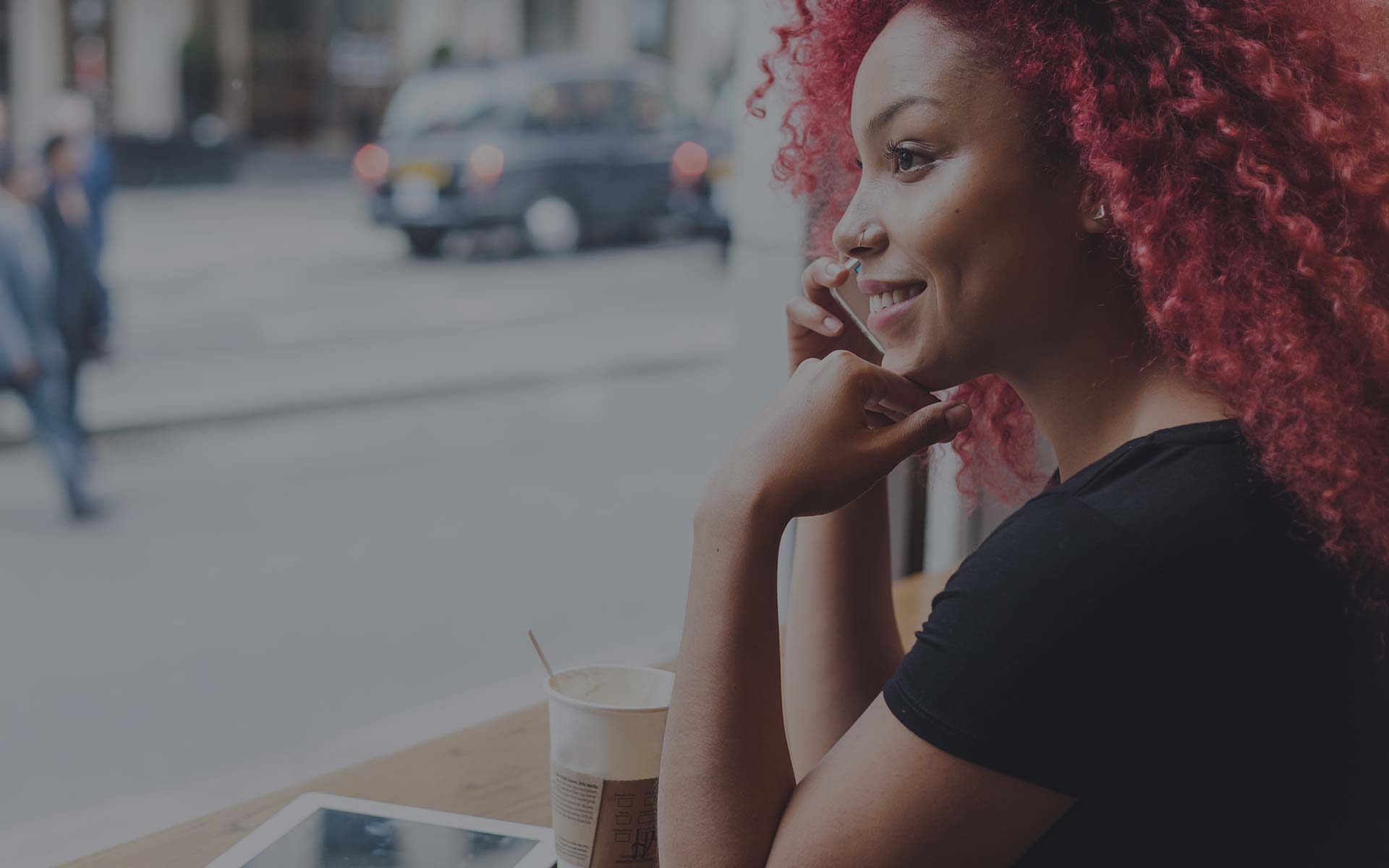
产品试用问题

V-Ray 试用版(trial)是什么?
试用版(trial)是可以在有限时间内使用的拥有完整功能的 V-Ray ,用于评估或者测试的目的。
谁有资格获取试用版(trial)?
试用版(trial)对所有对 Chaos Group 的产品感兴趣的用户开放,前提是用户想试用最新版本,但是暂时还没有购买最新版本的授权。每种产品,每个版本号只有一次免费试用的机会。
申请试用以后我能得到什么?
V-Ray 试用(trial)将会为你提供一个图形用户界面(graphical user interface-GUI)和一个渲染节点(render node-RN)授权。如果你想要测试更多授权人数的效果,请联系你们当地的代理商,或者联系我们的销售团队sales@chaosgroup.com。
两个不同的试用版(Demo 版和 Trial 版)有什么区别?
Demo 版包含全部的功能,但是会在渲染输出上做一些限制,比如水印以及分辨率上限。Trial 版和 V-Ray 正式版在功能上没有什么本质区别,但是仅能在有限时间内使用。我们只有一部分产品有 Demo 试用版。请参考这个页面。
我如何申请 V-Ray 试用版(trial)?
用激活验证过的账号登录我们的官网,填写一张申请表格。当你上传了你的申请信息以后,你的30天产品试用期限就会被激活。使用试用版(trial)期间必须保持联网。